Синхронизация раскладок клавиатуры
Синхронизация раскладок клавиатуры позволяет переключаться между выбранными раскладками клавиатуры на клиентском устройстве. По умолчанию эта функция отключена. После включения этой функции раскладка клавиатуры клиента автоматически синхронизируется с виртуальными приложениями и рабочими столами.
- Откройте приложение Citrix Workspace.
-
Нажмите значок учетной записи в правом верхнем углу и выберите параметр Продолжить.
ИЛИ
Щелкните значок индикатора приложения в правом верхнем углу и выберите параметр Настройки.
Откроется экран Приложение Citrix Workspace — настройки.

-
В окне Настройки перейдите на вкладку Клавиатура. Появится следующий экран:
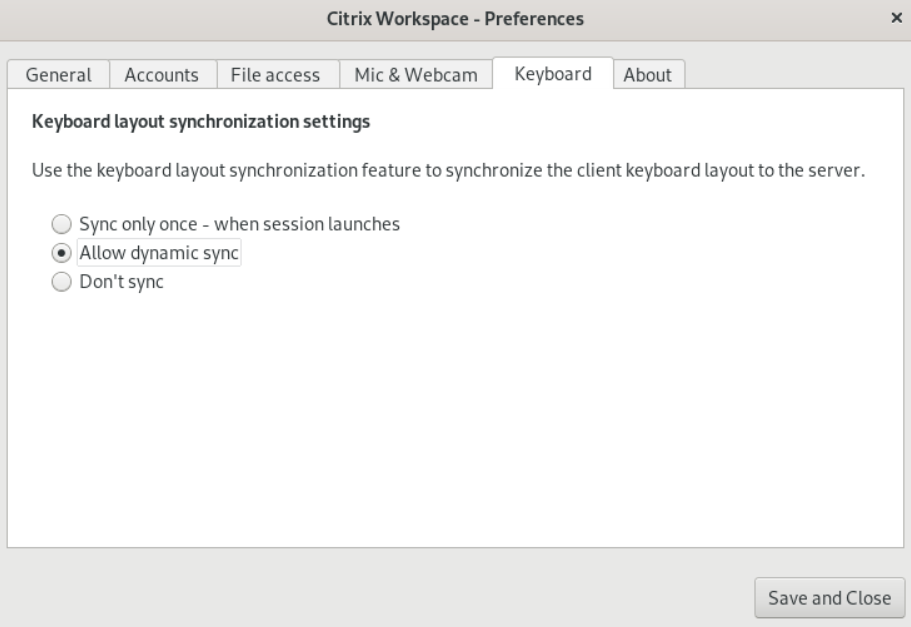
-
Выберите один из следующих параметров синхронизации раскладки клавиатуры.
-
Синхронизация только один раз — при запуске сеанса — в зависимости от значения
KeyboardLayoutв файле wfclient.ini раскладка клавиатуры клиента синхронизируется с сервером при запуске сеанса. Если значениеKeyboardLayoutустановлено для0, системная клавиатура синхронизируется с VDA. Если значениеKeyboardLayoutустановлено для определенного языка, клавиатура для конкретного языка синхронизируется с VDA. Любые изменения, внесенные в раскладку клавиатуры клиента во время сеанса, не вступают в силу немедленно. Чтобы применить изменения, выйдите из приложения и войдите в него снова. По умолчанию для приложения Citrix Workspace выбран режим Синхронизация только один раз — при запуске сеанса. - Разрешить динамическую синхронизацию — синхронизирует раскладку клавиатуры клиента с сервером при ее изменении.
- Не синхронизировать — указывает, что клиент использует раскладку клавиатуры, имеющуюся на сервере.
-
Синхронизация только один раз — при запуске сеанса — в зависимости от значения
- Нажмите Сохранить и закрыть.